| ・磯を中心とした海釣りの日記や釣果情報 ・ISO(国際規格)情報 ・アニメ情報、グッズ販売 ・オンラインショッピング ・その他雑学など | ||
|
ようこそ、エゴロジープラザへ!
|
||
|
|||||||||
| 現在地 ホーム>LOGOテク! |
|
ここでは作成手順の概要だけを記載していますので、「Pixia」の使い方を良く知らないがロゴ作成はやりたい方、より詳しい内容を知りたい方はメールを送っていただければ、私の分かる範囲でご解説します。 「Pixia」はこちらからダウンロードできます! また、おまけコーナーとしてこれまた高機能ロゴ作成フリーソフト「Logo Shader」を使って作成したロゴサンプルをご紹介します。 このソフトの使い方はいたって簡単であり、作成されるロゴデザインは幅広いですので興味を持った方は是非使ってみてください。 「Logo Shader」はこちらからダウンロードできます! |
№1 プラスチック風文字
マスクプレーンにし、白で塗りつぶしてマスクをかける 黒で文字を描画する 画像プレーンに戻す D値を220前後にセットし、黒で塗りつぶす マスクを無効にし、ぼかしフィルタを3回ほどかける 続けてレリーフフィルタを1回かける 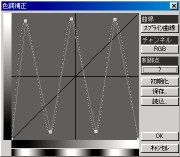 右図のような感じで色調補正をする
右図のような感じで色調補正をするネガ反転し、カラーバランスで自分の好みの色にする 透明色プレーンを追加し、チャンネルコピー(マスク→透明色)する 透明色プレーンにし、最小値フィルタを2回、ぼかしフィルタを1回かける 画像プレーンに戻し、好みに応じてレイヤを追加してテクスチャなどを流し込む |
№2 ソフトライト
マスクモードにし、白で文字を描画する ぼかしフィルタを10~20回ほどかける(細文字・小さい文字の場合は少なめにする) ネガ反転し、画像モードにする 文字の外側にしたい色で3回ほど塗りつぶす 文字の内側にしたい色で1回塗りつぶす |
№3 切り抜き文字
好みの色、またはテクスチャで塗りつぶす 透明色で好きな文字、または絵などを描画する 影を作成する(調整は好みで) 新規レイヤを追加し、ベースレイヤの下に移動する そのレイヤに好きな色、またはテクスチャを流し込む |
№4 影ふち取り文字
マスクプレーンにし、白塗りでマスクをかけ、黒で文字を描画する 画像プレーンに戻し、複写して下になる方のレイヤをアクティブにする 好みの色で塗りつぶし、その色で領域抽出する 領域を太らせ(5程度)、領域の内側をぼかす マスク無効にして、先ほどの色で塗りつぶす マスクプレーンにし、そのまま黒で塗りつぶす 画像モードに戻し、領域を解除の上、ぼかしフィルタを3回、陰影フィルタ(左上→右下)を1回かける 透明色プレーンを追加し、チャンネル間コピーでマスク→透明色とする 透明色プレーンにし、最小値フィルタを3回、ぼかしフィルタを1回かける 今度は上になるレイヤをアクティブにし、マスク無効を解除してから先ほどとは別の色で塗りつぶし、ぼかしフィルタを2回、陰影フィルタ(右下→左上)を1回かける このレイヤに対しても透明色プレーンの処理を行なう(ただし、最小値フィルタは2回) |
№5 エンボス風文字
マスクプレーンにし、白塗りでマスクをかけ、黒で文字を描画する 透明色プレーンを追加し、チャンネル間コピー(マスク→透明色)する マスクプレーンにぼかしフィルタ2回、レリーフフィルタ1回、ぼかしフィルタ2回かけ、全体的に明度が上がるように明度調整する 画像プレーンに移り、マスク無効で好みのテクスチャ等を流し込む 明るさ、コントラスト調整し、明るさ・コントラストが強めに出るようにする チャンネル間コピー(マスク→明度)する 色調、明度を好みで調整する 透明色プレーンに移り、最小値フィルタ2回、ぼかしフィルタ1回かけた後、画像プレーンに戻る |
№6 エッジ文字
マスクプレーンで、白塗りによりマスクをかけ、黒で文字(エッジ)を描画する 拡散ぼかしフィルタを5回かけ、画像プレーンに移る マスク有効にして、黒で塗りつぶす マスク無効にして、ぼかしフィルタ3回、レリーフフィルタ1回、ぼかしフィルタ2回かける 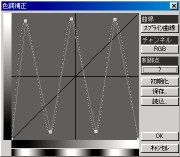 右図のような感じで色調補正し、ネガ反転する
右図のような感じで色調補正し、ネガ反転する透明色プレーンを追加し、チャンネル間コピー(マスク→透明色)する 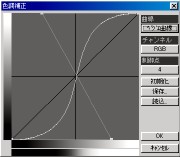 透明色プレーンにし、最小値フィルタ2~3回、ぼかしフィルタ1~2回かけた後、右図のように色調補正する。
透明色プレーンにし、最小値フィルタ2~3回、ぼかしフィルタ1~2回かけた後、右図のように色調補正する。画像プレーンに戻る |
№7 虫食い文字
マスクプレーンにし、白塗りつぶしでマスクがけ、黒で文字を入力する 画像プレーンに戻し、マスク無効で黒塗りつぶし、マスク有効にして白で塗りつぶす マスク有効のままノイズ付加フィルタ(明度100%)を20~30回かける 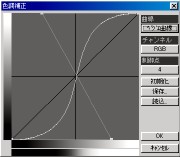 ぼかしフィルタを1回かけ、右図のように色調補正する
ぼかしフィルタを1回かけ、右図のように色調補正するチャンネル間コピー(明度→マスク)した後、マスクプレーンにしてネガ反転と上図と同じような色調補正をする 画像プレーンに戻して、好みの色で塗りつぶす 透明色プレーンを追加し、チャンネル間コピー(マスク→透明色)する 透明色プレーンでぼかしフィルタを1回かけ、背景に好きな色やテクスチャを流し込む |
№8 Party Color
マスクプレーンで白塗りつぶしによりマスクをかけ、黒で文字を入力する 画像プレーンに戻してから新規レイヤを作成し、白紙作成(また白塗りつぶし)し、ノイズフィルタ(標準100%)を5~10回かける ぼかしフィルタを1~2回、輪郭線フィルタ(無彩色のチェックを外す)を3~5回かける □領域で小枠選択し、コピーする 文字を入力したレイヤに移り、先ほどコピーした領域を拡大して貼り付ける ノイズを作成したレイヤを削除する |
№9 木目調バナー
d=80~100にして、黒で塗りつぶす ぼかし(移動)フィルタを縦方向に25程度の移動量で3回かける ぼかしフィルタを1回かける RASTERフィルタをRadius=250、Cycle=120、Degrees=40、Lap aroundにして1回かける カラーバランスにより木の色にする ぼかし(移動)フィルタを横方向に25程度の移動量で1回かける 陰影フィルタをt=150~180で1回かける ボタン化フィルタをかけたり、文字を描画するなどして装飾する |
№10 ネオン文字
背景色で塗りつぶす マスクプレーンにし、白で塗りつぶしてマスクをかけ、黒で文字を描画する(エッジ) 画像プレーンに戻し、マスク有効にして白で塗りつぶしてから複写する(レイヤ2) レイヤ1の方にマスク無効でぼかしフィルタを5回かける 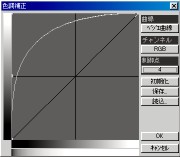 右図のように色調補正する
右図のように色調補正するぼかしフィルタを3回かけ、カラーバランスで好みの色調にする レイヤ2を「明るい方」で表示し、レイヤ設定で40%にする |
№11 SEA MARBLE
ノイズフィルタを標準100%で10~15回かける 小領域を選択してコピーし、それを拡大して全体に貼り付ける 右図のように色調補正する(彩度5点) 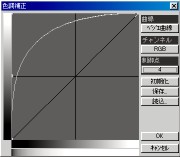 ぼかしフィルタを1~3回かける
ぼかしフィルタを1~3回かけるモノクロフィルタを白黒(重みづけ)で1回かける カラーバランスで好みの海色にする |
№12 Shining Star
ルーペ画面でチェス模様を作成する 好みのサイズで新規作成する・・・(B) (B)をマスクプレーンにして白で塗りつぶしてマスクをかけ、黒で文字を描画する (A)において、shift+右ドラッグで全体を選択してチェス模様をコピーする (B)にチェス模様のコピーを流し込む(その時にd値を230前後にするといいかもしれない) |
№13 クロム文字
マスクプレーンにして、白塗りつぶしでマスクをかけ、黒で文字を入力する 画像プレーンに戻して、適当な色で文字部分を塗りつぶす 文字部分の下半分を選択領域で囲み、白で塗りつぶす トーンフィルター(上側にマスクがかかっている)を選択してから暗めの黄色で領域内を塗りつぶす 文字部分の上半分も同じように選択領域で囲み、トーンフィルタクリア後に白で塗りつぶしてから、再びトーンフィルタをかけて青系の色で領域内を塗りつぶす マスクプレーンにして、ネガ反転してから画像プレーンに戻す 文字部分を領域に選択して、2ピクセルほど領域を太らせる トーンフィルタをクリアして、太らせた2ピクセル部分をグレー→黒のグラデーションで塗りつぶす |
№14 ソフトライトの発展系
マスク無効でレリーフフィルタ(無彩色)を1回かけてから、右図のように色調補正してメタリック調にする 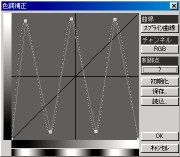 ネガ反転し、カラーバランスで好みの色にする
ネガ反転し、カラーバランスで好みの色にするノイズを消すため、ノイズ除去フィルタかぼかしフィルタをマスク有効にして数度かける 余白部分を領域選択(範囲は0)し、消しゴムまたはテクスチャを流し込む マスク無効で境界ぼかしフィルタを1~5回かける 色調を微修正する |
№15 光る文字
マスクプレーンにして、白で文字を描画する レイヤを複写して、新しいレイヤ(レイヤ1)は非表示にする ベースレイヤに戻り、マスクプレーンにしてからぼかしフィルタを10回かける ネガ反転し、画像プレーンに戻す マスク無効にし、背景色(暗めの色)で塗りつぶす マスク有効にし、好みの色(発光色)で塗りつぶす マスク無効にして、ぼかしフィルタを3回、マスク有効で発光色塗りつぶしを1回、を3回ほど繰り返し、最後にぼかしフィルタを3回かける レイヤ1を表示し、マスク無効で背景色で塗りつぶす マスク有効にして、透明色で塗りつぶす 2つのレイヤを結合して、境界ぼかしフィルタを5~10回かける カラー・トーンバランス、ハイライトなどを微調整する |
№16 ゴツゴツ岩肌
マスクプレーンにして、白で塗りつぶしてから黒で文字を描画する ずれタイルフィルタをタイルサイズ8~15、誤差25%で1回かける 画像プレーンに戻して好みの色で塗りつぶす マスク無効にしてからぼかしフィルタを3回ほどかける 陰影フィルタをt値を180~200で1回かける |



| 現在地 ホーム>LOGOテク! |